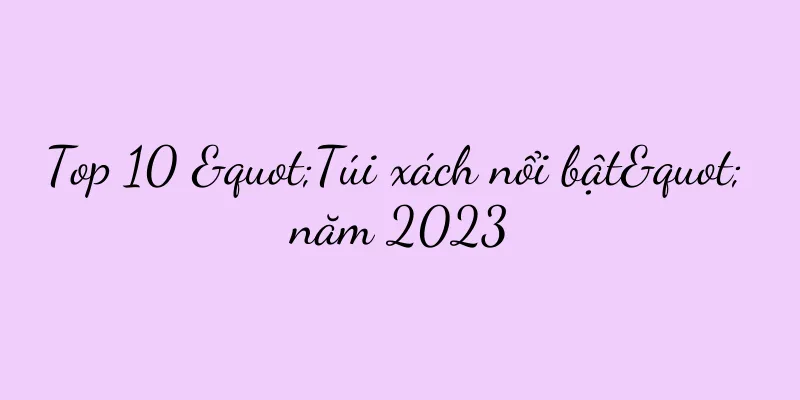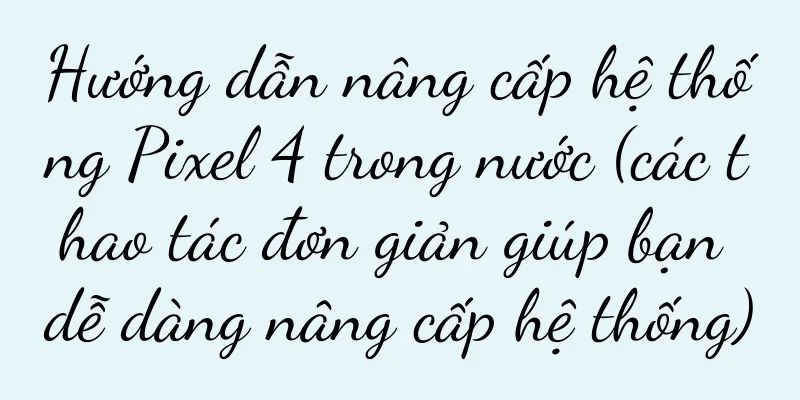Cách mở khóa mật khẩu khởi động Win11 (tắt mật khẩu khởi động Win11 để đăng nhập thuận tiện hơn)
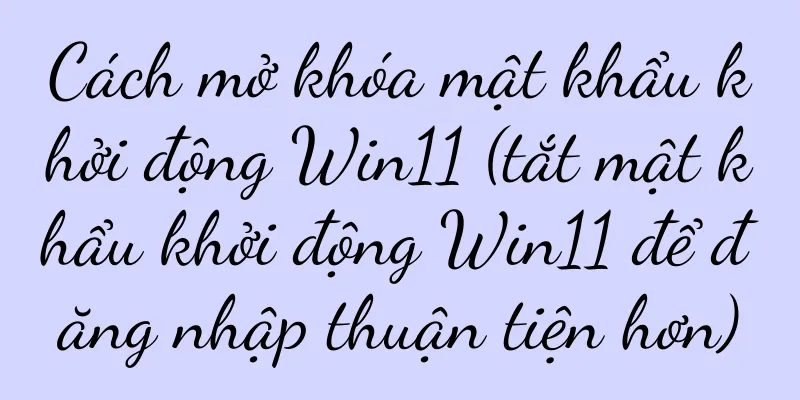
|
Với sự ra mắt của Win11, người dùng có thể bảo vệ tính bảo mật của máy tính bằng cách đặt mật khẩu khi bật nguồn. Tuy nhiên, việc nhập mật khẩu mỗi lần khởi động máy tính có thể gây bất tiện cho một số người dùng. Để việc đăng nhập thuận tiện hơn, bài viết này sẽ giới thiệu cách tắt mật khẩu khởi động Win11. Cách vào giao diện cài đặt Win11 Đầu tiên, bạn cần vào giao diện cài đặt hệ thống và tắt mật khẩu khởi động Win11. Trên màn hình nền, nhấp vào "Bắt đầu" ở góc dưới bên phải và chọn tùy chọn "Cài đặt" trong menu bật lên. Đi tới Cài đặt tài khoản Nhấp vào tùy chọn "Tài khoản" ở thanh điều hướng bên trái trong giao diện cài đặt Win11. Chọn "Tùy chọn đăng nhập" Nhấp vào tùy chọn "Tùy chọn đăng nhập" ở thanh điều hướng bên trái trên giao diện cài đặt tài khoản. Nhấp vào "Thay đổi" Bạn có thể thấy có nút "Thay đổi" bên dưới tùy chọn "Mật khẩu" trong giao diện tùy chọn đăng nhập. Nhấp vào nút này để vào giao diện cài đặt mật khẩu. Nhập mật khẩu quản trị viên Bạn sẽ được yêu cầu nhập mật khẩu quản trị viên để xác minh nhằm thực hiện bất kỳ thay đổi nào. Trong hộp thoại bật lên, nhập mật khẩu quản trị viên và nhấp vào OK. Tắt mật khẩu bật nguồn Như bạn có thể thấy, trong giao diện cài đặt mật khẩu, "Yêu cầu mật khẩu" được bật theo mặc định trong cột này. Để tắt, hãy nhấp vào nút chuyển đổi. Xác minh kết quả tắt máy Lần sau khi bạn khởi động lại máy tính, bạn sẽ không cần phải nhập mật khẩu để đăng nhập nữa sau khi tắt mật khẩu bật nguồn. Trước tiên, bạn có thể đăng xuất khỏi tài khoản hiện tại, sau đó đăng nhập lại để đảm bảo rằng mật khẩu bật nguồn đã được tắt thành công để xác minh hiệu quả của cài đặt. Kích hoạt lại mật khẩu bật nguồn Bạn có thể bật lại mật khẩu bật nguồn bằng cách quay lại giao diện cài đặt mật khẩu nếu thấy có rủi ro bảo mật khi đăng nhập mà không nhập mật khẩu trong quá trình sử dụng. Bật "Yêu cầu mật khẩu" và làm theo lời nhắc để đặt mật khẩu mới. Thiết lập các tùy chọn đăng nhập bổ sung Win11 còn cung cấp các tùy chọn đăng nhập tiện lợi khác, chẳng hạn như sử dụng mã PIN, nhận dạng vân tay và nhận dạng khuôn mặt ngoài việc tắt mật khẩu khi bật nguồn. Bạn có thể chọn phương thức đăng nhập phù hợp với nhu cầu cá nhân của mình trong giao diện tùy chọn đăng nhập. Chú ý đến vấn đề an toàn Hãy chú ý đến vấn đề bảo mật máy tính và tắt mật khẩu bật nguồn. Bạn nên giữ mật khẩu tài khoản an toàn và không tắt chức năng đăng nhập tự động để ngăn chặn truy cập trái phép vào máy tính của bạn. Thay đổi mật khẩu thường xuyên Bạn nên thay đổi mật khẩu thường xuyên để tăng cường tính bảo mật cho máy tính của mình. Bạn có thể tìm tùy chọn "Đổi mật khẩu" trong giao diện cài đặt tài khoản và làm theo lời nhắc của hệ thống. Sao lưu dữ liệu quan trọng Nếu bạn quên mật khẩu quản trị hệ thống hoặc gặp phải các tình huống bất thường khác, có thể xảy ra mất dữ liệu. Tắt mật khẩu bật nguồn. Hãy đảm bảo sao lưu các tập tin và dữ liệu quan trọng trước khi tắt mật khẩu bật nguồn. Khôi phục mật khẩu bật nguồn Bạn có thể làm theo các bước trên để vào giao diện cài đặt mật khẩu và bật nút chuyển đổi "Yêu cầu mật khẩu" nếu bạn muốn bật lại sau khi tắt mật khẩu khi bật nguồn. Tầm quan trọng của việc mở khóa mật khẩu khởi động Win11 Bật và tắt mật khẩu bật nguồn là sự đánh đổi giữa việc bảo vệ tính bảo mật của máy tính và cải thiện trải nghiệm của người dùng. Tắt mật khẩu bật nguồn có thể không phải là lựa chọn khôn ngoan đối với một số người dùng cần bảo vệ quyền riêng tư cá nhân và dữ liệu quan trọng. Để việc đăng nhập vào hệ thống thuận tiện hơn, chúng ta đã tìm hiểu cách tắt mật khẩu khởi động Win11 thông qua phần giới thiệu của bài viết này. Tuy nhiên, chúng ta cũng nên quyết định có nên tắt mật khẩu bật nguồn hay không dựa trên nhu cầu của riêng mình và tính bảo mật của máy tính. Chúng tôi cũng giới thiệu một số tùy chọn đăng nhập bổ sung và các cân nhắc về bảo mật để giúp người dùng bảo vệ tốt hơn quyền riêng tư cá nhân và bảo mật máy tính của mình. |
Gợi ý
Danh hiệu học giả, nhu cầu tinh thần của người cao tuổi theo phân khúc thị hiếu
Bài viết này mở đầu bằng một tìm kiếm hot gần đây...
Cách Làm Sạch Vết Ố Vàng Trên Quần Áo Trắng (Loại Bỏ Vết Ố Vàng Trên Quần Áo Trắng Hiệu Quả)
Điều này không chỉ ảnh hưởng đến vẻ ngoài của quần...
iPhone X và iPhone 11 có màn hình giống nhau không? (Khám phá sự khác biệt và điểm tương đồng giữa màn hình iPhone X và 11)
Trong số đó, iPhone X và iPhone 11 đều là những mẫ...
Cách mở khóa iPhone 4 nếu bạn quên mật khẩu màn hình khóa (Cách mở khóa iPhone 12 nếu bạn quên mật khẩu màn hình khóa)
Tuy nhiên, người dùng muốn hạ cấp xuống iOS 15 vẫn...
Hema có vẻ như đã trở lại đúng hướng
Bài viết này phân tích sâu sắc những điều chỉnh c...
10 sự kiện tiếp thị hàng đầu năm 2023: Luôn có một cuộc chiến để trở nên nổi tiếng và luôn có một "điểm sét" để chạm tới
Trong nửa đầu năm, nhiều thất bại về tiếp thị đã ...
Một sản phẩm duy nhất, doanh số bán ra là 2,3 triệu chiếc
Làm thế nào mà một tấm kính cường lực nhỏ dành ch...
Cách khử trùng máy giặt lồng đôi (sử dụng máy giặt lồng đôi)
Sự sạch sẽ của quần áo và vệ sinh nhà cửa là vấn đ...
Sử dụng chức năng đếm ngược tích hợp của Apple để lập kế hoạch thời gian tốt hơn (cách sử dụng chức năng đếm ngược và những lợi ích của nó)
Khi nhịp sống ngày càng nhanh và công việc ngày cà...
Điện thoại Android nào tốt nhất để chơi game? (Điện thoại chơi game phổ biến nhất)
Đặc biệt đối với những người thích chơi game, nếu ...
Một phương pháp hiệu quả để giải quyết vấn đề mạng không dây máy tính không hiển thị danh sách mạng (cách giải quyết vấn đề không có mạng khả dụng trong kết nối mạng không dây máy tính)
Khi chúng ta sử dụng máy tính để kết nối với mạng ...
Hướng dẫn sử dụng iPhone cho người mới bắt đầu (Mở khóa iPhone và trở thành chuyên gia về điện thoại Apple)
Nhưng đối với những người dùng lần đầu, iPhone có ...
Bước ngoặt của thương mại điện tử! Taobao dẫn đầu trong việc trấn áp các chính sách "chỉ hoàn tiền" vô lý
Gần đây, việc Taobao điều chỉnh chính sách “chỉ h...
Quản lý vòng đời người dùng sản phẩm Internet
Vòng đời của người dùng một sản phẩm Internet là ...
Metaverse đã trở thành xu hướng mới của tiếp thị thương hiệu thời trang. Công nghệ mới có thể cách mạng hóa trải nghiệm tương tác của khách hàng như thế nào?
Khi Metaverse tiếp tục phát triển, nó sẽ mở ra mộ...